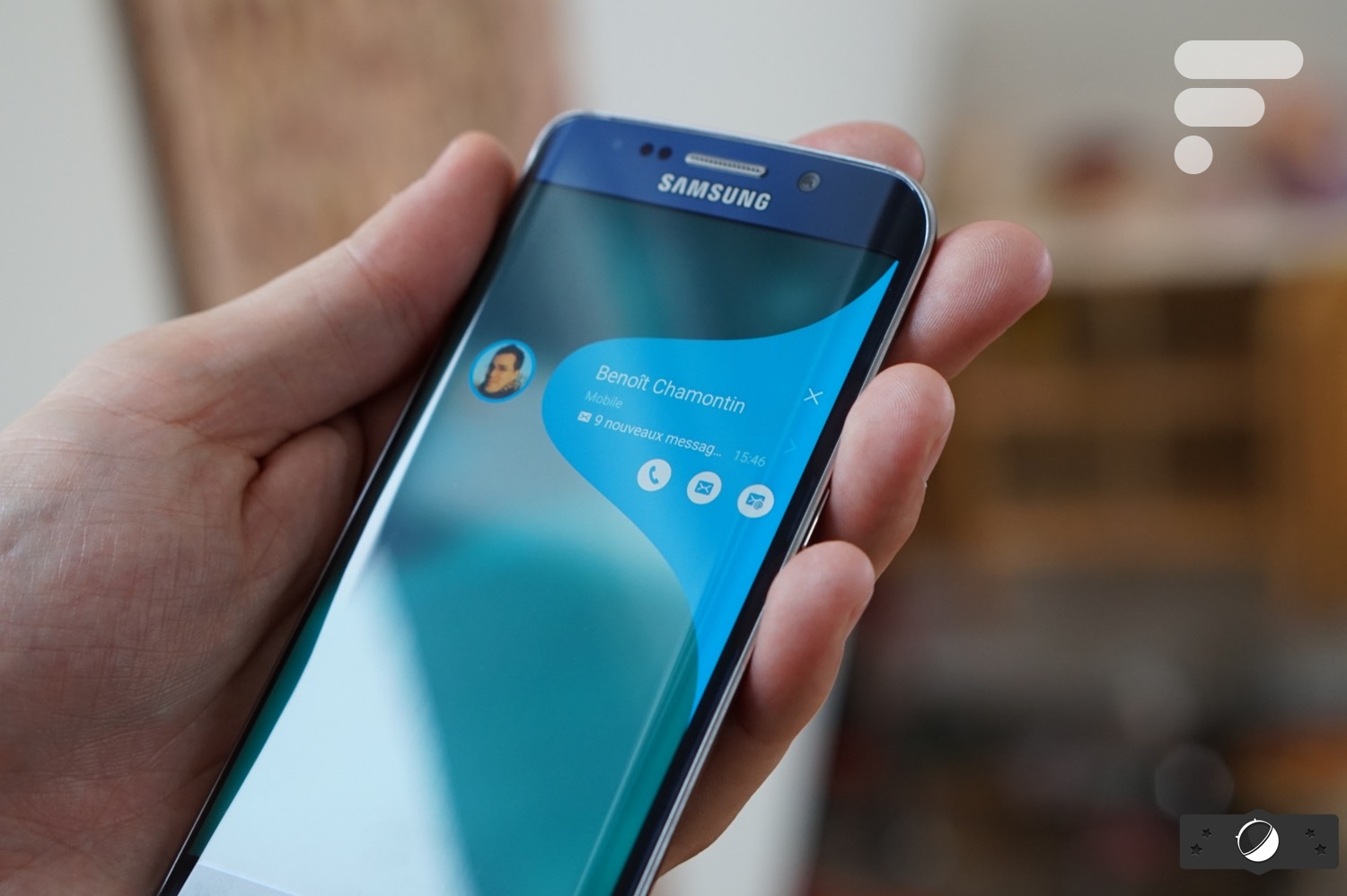
Vous n’êtes pas sans savoir que certaines variantes des derniers-nés haut de gamme de Samsung arborent un écran incurvé. En plus de proposer un design original, l’écran incurvé sert à accéder d’un mouvement de doigt à ses applications préférées et à ses contacts favoris. Si vous n’avez pas encore lu notre test du Samsung Galaxy S6 edge+, vous pouvez le retrouver à l’adresse suivante.
Les applications favorites
Pour retrouver la fonctionnalité mise en place par Samsung sur n’importe quel smartphone, vous pouvez utiliser Glovebox. Cette application permet d’afficher vos icônes favorites d’un simple glissement du doigt sur les bords de l’écran. La configuration est plutôt simple et complète, permettant d’activer le menu contextuel soit sur le côté gauche/droit, soit au niveau de l’un des angles supérieurs. En termes de customisation, Glovebox est très complet, avec plusieurs thèmes disponibles.
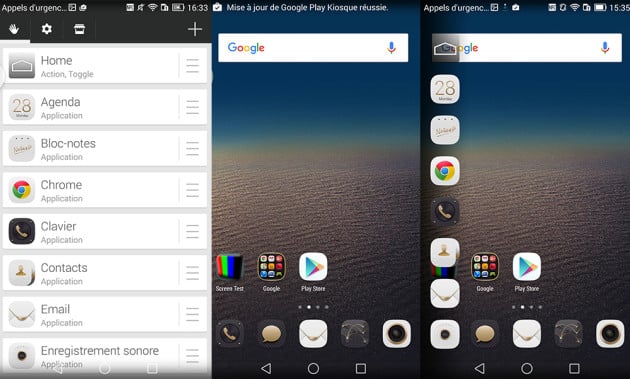
Cependant si vous souhaitez avoir l’accès à l’ensemble des fonctionnalités, il est nécessaire de passer par la version premium qui permet entre autres d’accéder directement à ses applications ouvertes récentes, ou encore de jouir d’un widget flottant.
https://www.youtube.com/watch?v=R0Yru9n77gU
GloveBox est disponible gratuitement sur le Play Store, la version premium est disponible par le biais d’un achat in-app de 2,87 euros.
Les contacts favoris
Une nouvelle fois, il est nécessaire de télécharger une application tierce pour pouvoir bénéficier de cet affichage secondaire : Edge Color Notifications. Elle permet d’ajouter exactement le même menu latéral que sur les téléphones Samsung à écran incurvé.
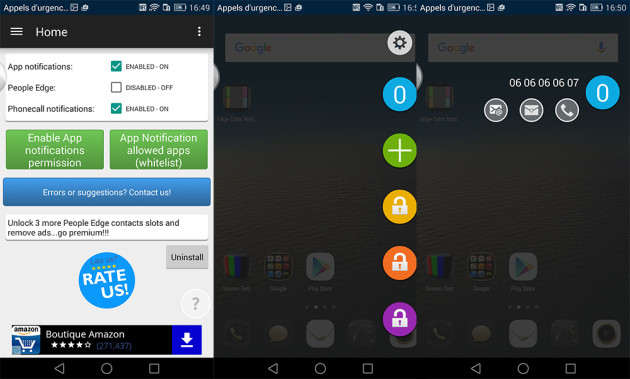
Sa configuration est plutôt simple. Une fois les différentes permissions activées, il vous suffit de sélectionner le côté de l’écran où vous souhaitez activer le menu. Bon point, il est possible d’activer l’affichage des notifications d’appels ou de messages des contacts favoris. Lors de la réception d’un message d’un de vos contacts favoris, un petit bandeau de couleur s’affichera sur le côté de votre écran. Malheureusement, la version gratuite est limitée et ne permet d’enregistrer que deux contacts seulement. Il faudra passer par un achat in-app (1,20 euro) pour s’affranchir de cette restriction.
Utilisez-vous Google News (Actualités en France) ? Vous pouvez suivre vos médias favoris. Suivez Frandroid sur Google News (et Numerama).






















Pas convaincu. L'accès aux applications récentes est impossible depuis Lollipop. Perso, j'utilise Pie Control et Cm Locker.
Puisqu'on parle de simuler les fonctionnalités de Samsung, quelqu'un connait une application pour imiter le contrôle vocal ? Par exemple quand je recevais un coup de téléphone, je disais répondre et ça répondait directement en haut parleur. Ou bien pour le réveil quand il sonnait le matin je disais répéter ou arrêter. C'est une fonctionnalité qui me manque.
Normal ! Il fallait pour commencer arracher le port microSD puis faire suffisamment chauffer le téléphone pour courber l'écran.
tu viens de faire pleurer celui qui a rédigé l'article xD
Oui, on dirait bien EMUI 3.1 (Huawei ou Honor)
donc moi j'ai commencé par la courbure de l'ecran j'ai mis mon tel dans l'eteau..... ça n'a pas marché.....
mais noon c'est un Huawei, je suis partagé entre le mate 7 et le p8
Toutes ces features bouffent la batterie pour rappel :/
AOSP c'est la version pure d'android, aucun rapport avec des fonctionnalités spéciales ...
Je pense que c'est le Idol 3
Ça marche sur un Note 5 ?
Une question : la capture d'écran a été faite sur un P8 ?
Sinon ça fait longtemps que ça existe de manière native sur CyanogenMod et sur AOSP. ?
Ce contenu est bloqué car vous n'avez pas accepté les cookies et autres traceurs. Ce contenu est fourni par Disqus.
Pour pouvoir le visualiser, vous devez accepter l'usage étant opéré par Disqus avec vos données qui pourront être utilisées pour les finalités suivantes : vous permettre de visualiser et de partager des contenus avec des médias sociaux, favoriser le développement et l'amélioration des produits d'Humanoid et de ses partenaires, vous afficher des publicités personnalisées par rapport à votre profil et activité, vous définir un profil publicitaire personnalisé, mesurer la performance des publicités et du contenu de ce site et mesurer l'audience de ce site (en savoir plus)
En cliquant sur « J’accepte tout », vous consentez aux finalités susmentionnées pour l’ensemble des cookies et autres traceurs déposés par Humanoid et ses partenaires.
Vous gardez la possibilité de retirer votre consentement à tout moment. Pour plus d’informations, nous vous invitons à prendre connaissance de notre Politique cookies.
Gérer mes choix